1. Устанавливаем операционную систему Astra Linux "Орел". Как установить описано в этой статье.
2. Устанавливаем пароль учетной записи root.
sudo passwd root

3. Устанавливаем необходимые сетевые настройки и при необходимости вводим в домен.
sudo nmtui
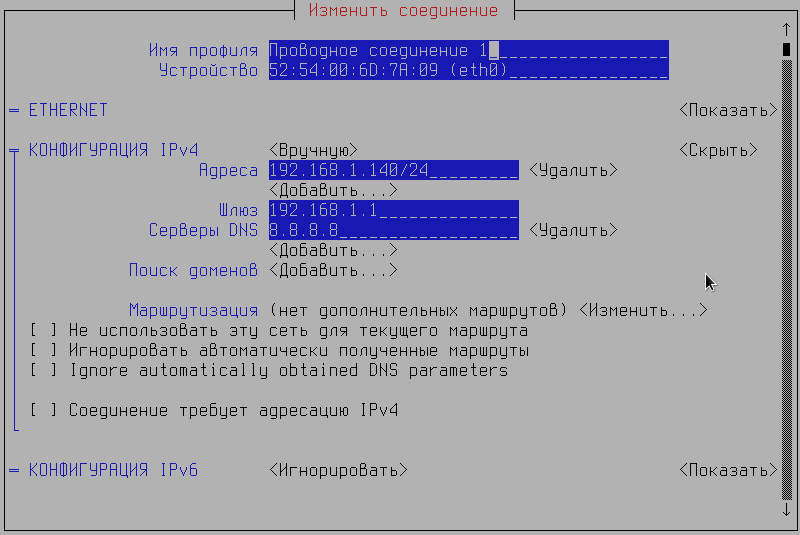
4. Обновляем операционную систему:
sudo apt-get update

sudo apt-get dist-upgrade
На запрос о продолжении набираем Д или y или yes и нажимаем ввод.

Перезагружаем операционную систему.
sudo reboot
5. Устанавливаем пакеты необходимых для сервера 1С зависимостей.
sudo apt-get install libwebkitgtk-3.0.0 imagemagick unixodbc libgsf-bin t1utils
6. Переходим на официальный сайт информационно-технического сопровождения 1С - its.1c.ru и скачиваем необходимое программное обеспечение:
6.1. Необходимую версию платформы 1С. Выбирать платформу необходимо исходя из своих задач, архитектуры сервера и имеющейся лицензии.
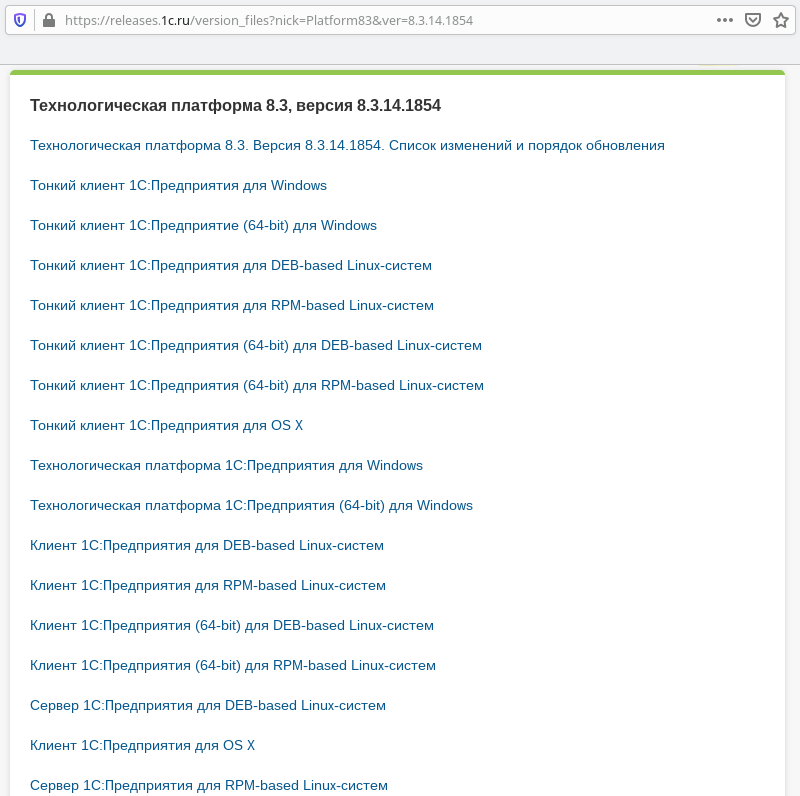
6.2. СУБД PostgreSQL адаптированную под работу с 1С. Обратите внимание на совместимость версий платформы 1С и СУБД в описании версии на сайте.

6.3. Сборник пакетов зависимостей СУБД PostgreSQL в соответствии с версией.
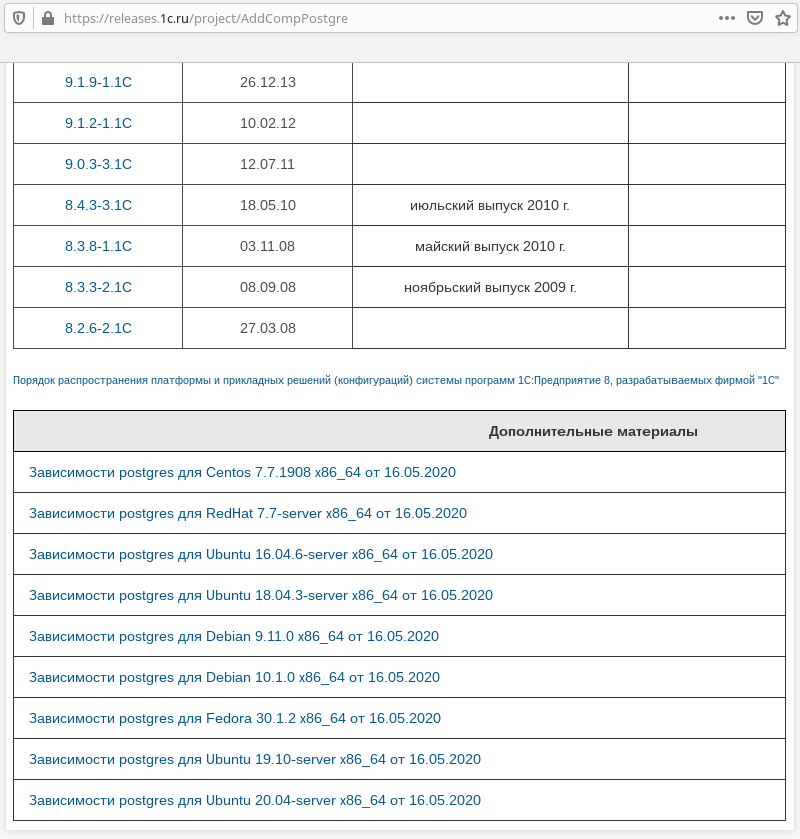
При выборе версий ПО так же стоить учитывать, что не всегда хорошо брать самую последнюю версию программного обеспечения сразу после выпуска.
Лучше отдать предпочтение актуальной версии, которая успела зарекомендовать себя стабильностью и в которой выявлены все ошибки и особенности релиза.
В нашем примере будем использовать версию платформы 1С версии 8.3.14.1854, СУБД PostgreSQL версии 11.5-1.1C.
7. Устанавливаем платформу 1С (sudo dpkg -i пакет) в следующей последовательности:
- common (общие компоненты);
- common-nls (языковые компоненты);
- server (сервер (обязателен для работы толстого клиента;
- server-nls (язковые компоненты);
- ws (компоненты web-сервисы);
- ws-nls (языковые компоненты);
- client (клиентская часть);
- client-nls (языковые компоненты).
Примечание: языковые компоненты нужны только в случае необходимости использования языков кроме русского и английского.
8. Изменяем права для каталога /opt/1C
sudo chown -R usr1cv8:grp1cv8 /opt/1C
9. Запускаем сервер (для толстого клиента)
sudo /etc/init.d/srv1cv83 start
10. Проверяем что запущено 3 процесса 1С командой:
ps ax

11. Добавляем в файл /etc/hosts строку с адресом и именем своего сервера 1С в формате:
ip-адрес fqdn имя
Например: 192.168.1.140 1c.entnet.ru 1c

12. Для удобства администрирования скачиваем с портала ИТС 1С и устанавливаем платформу 1с с серверными компонентами на клиент Windows.
13. Запускаем консоль Администрирования серверов 1С (клиент Windows) и добавляем наш центральный сервер. Если все установлено корректно то подключится наш локальный кластер.
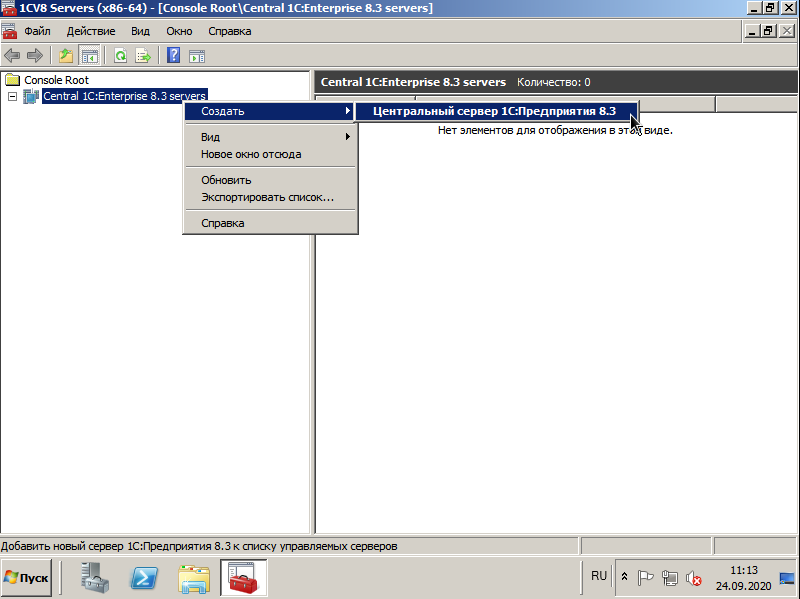
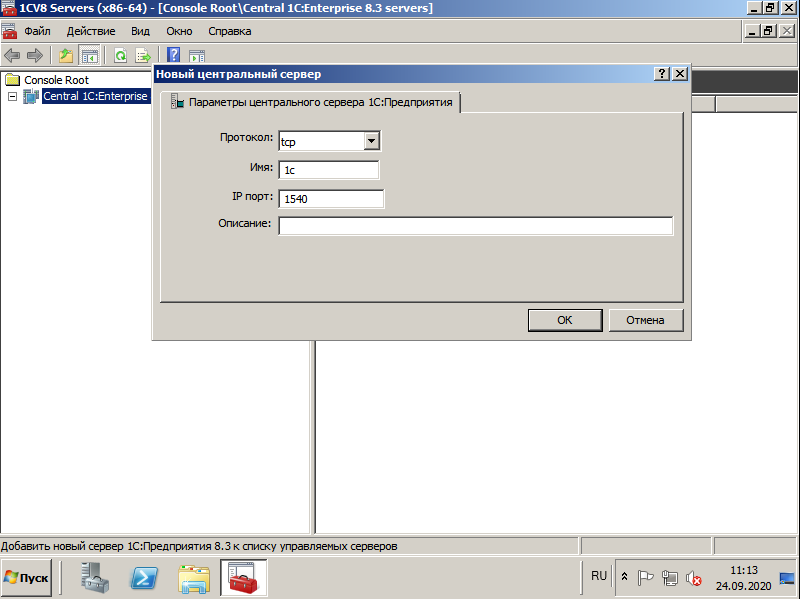
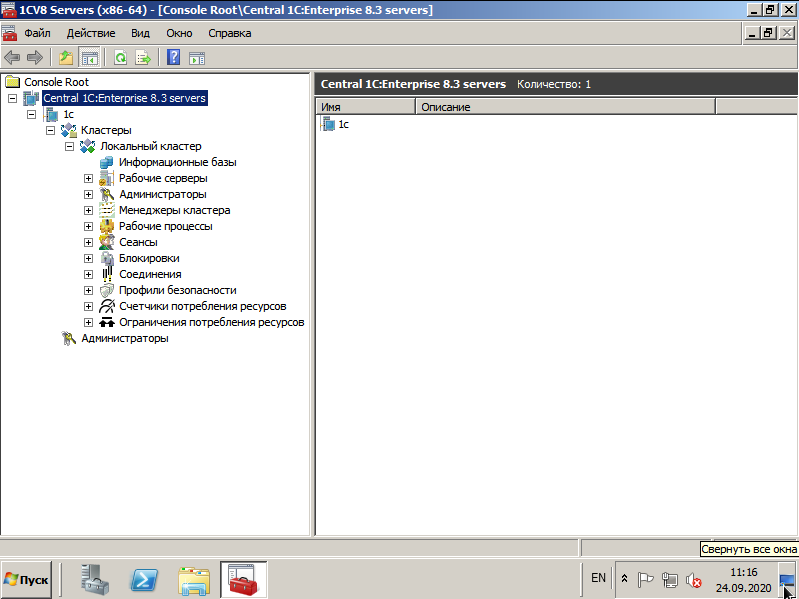
14. Устанавливаем все пакеты зависимостей СУБД (libs for PostgreSQL 11) заранее загруженные с портала ИТС 1С (sudo dpkg -i *.deb)
- libgcrypt20_1.8.5-3_amd64
- libicu55_55.1-7_amd64
- libllvm6.0_6.0-1ubuntu2_amd64
- libllvm9_9_+20191205074958+432bf48c08d-1_exp1_20191205185557.104_amd64
- libssl1.0.0_1.0.2g-1ubuntu4.15_amd64
- libxslt1.1_1.1.32-2.1_amd64
- postgresql-client-common_207_all
- postgresql-common_207_all
- ssl-cert_1.0.39_all
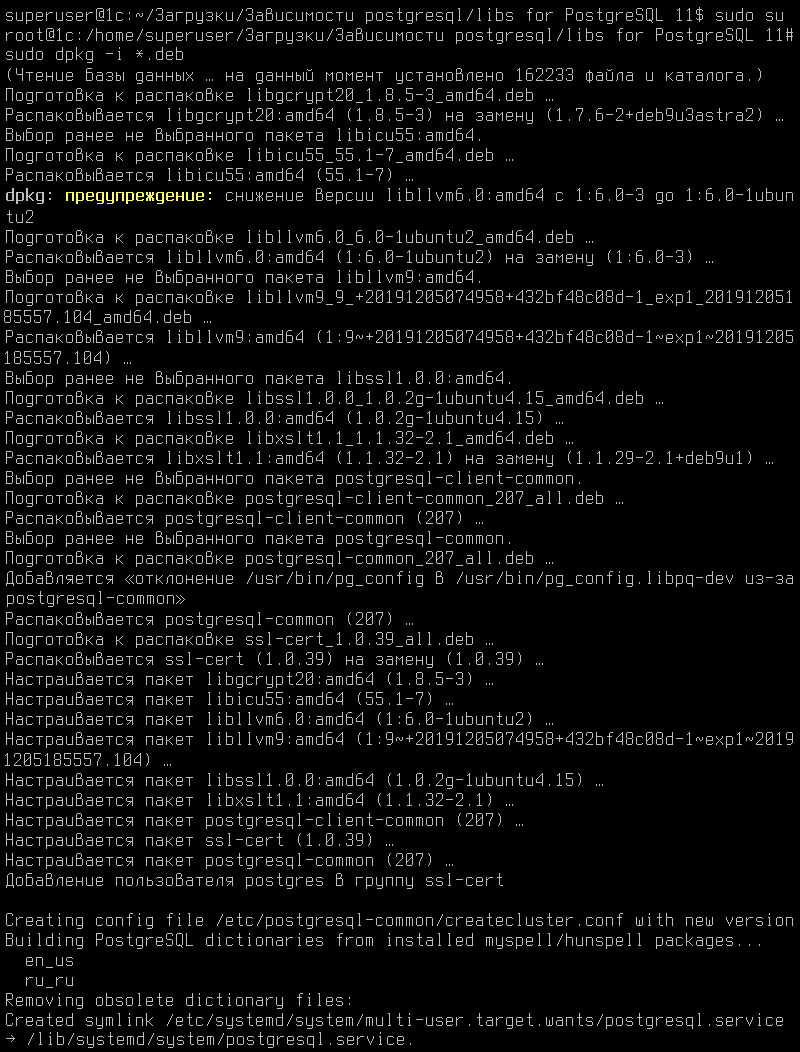
15.Устанавливаем СУБД PostgreSQL
libpq5_11.5-1.1C_amd64
postgresql-11_11.5-1.1C_amd64
postgresql-client-11_11.5-1.1C_amd64
16. Для удобства администрирования СУБД скачиваем PGAdmin с официального сайта PostgreSQL
Ссылка на скачивание с официального сайта: https://ftp.postgresql.org/pub/pgadmin/pgadmin4/apt/stretch/dists/pgadmin4/main/binary-amd64/
17. Устанавливаем PGAdmin4
sudo dpkg -i pgadmin4-server_4.26_amd64.deb pgadmin4-desktop_4.25_amd64.deb
18. Настраиваем СУБД:
18.1. Временно для доступа к серверу через PGAdmin без пароля изменим настройки конфигурационного файла pg_hba.conf
sudo nano /etc/postgresql/11/main/pg_hba.conf
В данном файле временно отключим парольную авторизацию изменив способ авторизации с md5 на trust в раздел # IPv4 local connections:
host all all 0.0.0.0/0 trust
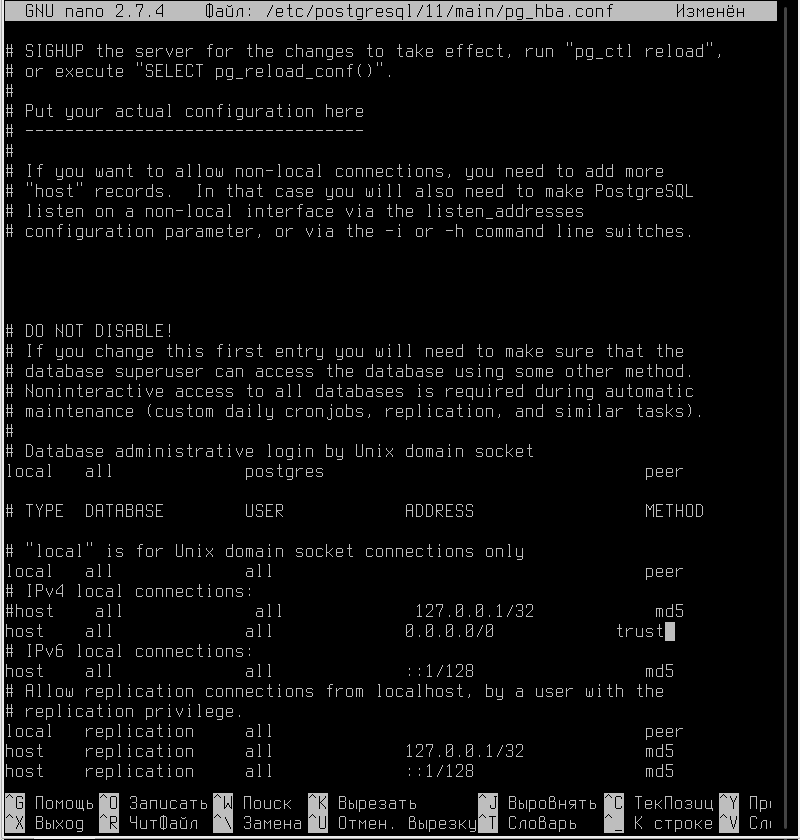
18.2. Для доступа к серверу не только с локального адреса изменим настройки конфигурационного файла postgresql.conf
sudo nano /etc/postgresql/11/main/postgresql.conf
В разделе # - Connection Settings - убедимся что установлен параметр listen_addresses = '*'
Дальнейшие настройки параметров СУБД производятся исходя из особенностей работы конкретного сервера.
По умолчанию файл конфигурации настроен только на то, чтобы запустить сервер на минимальных настройках, но не для эффективной работы!
19. Перезагрузить сервер СУБД:
sudo systemctl restart postgresql
20. Запустим PGAdmin4 ярлыком для запуска, либо открыв любой браузер указав локальный адрес с портом 33609 (по умолчанию)
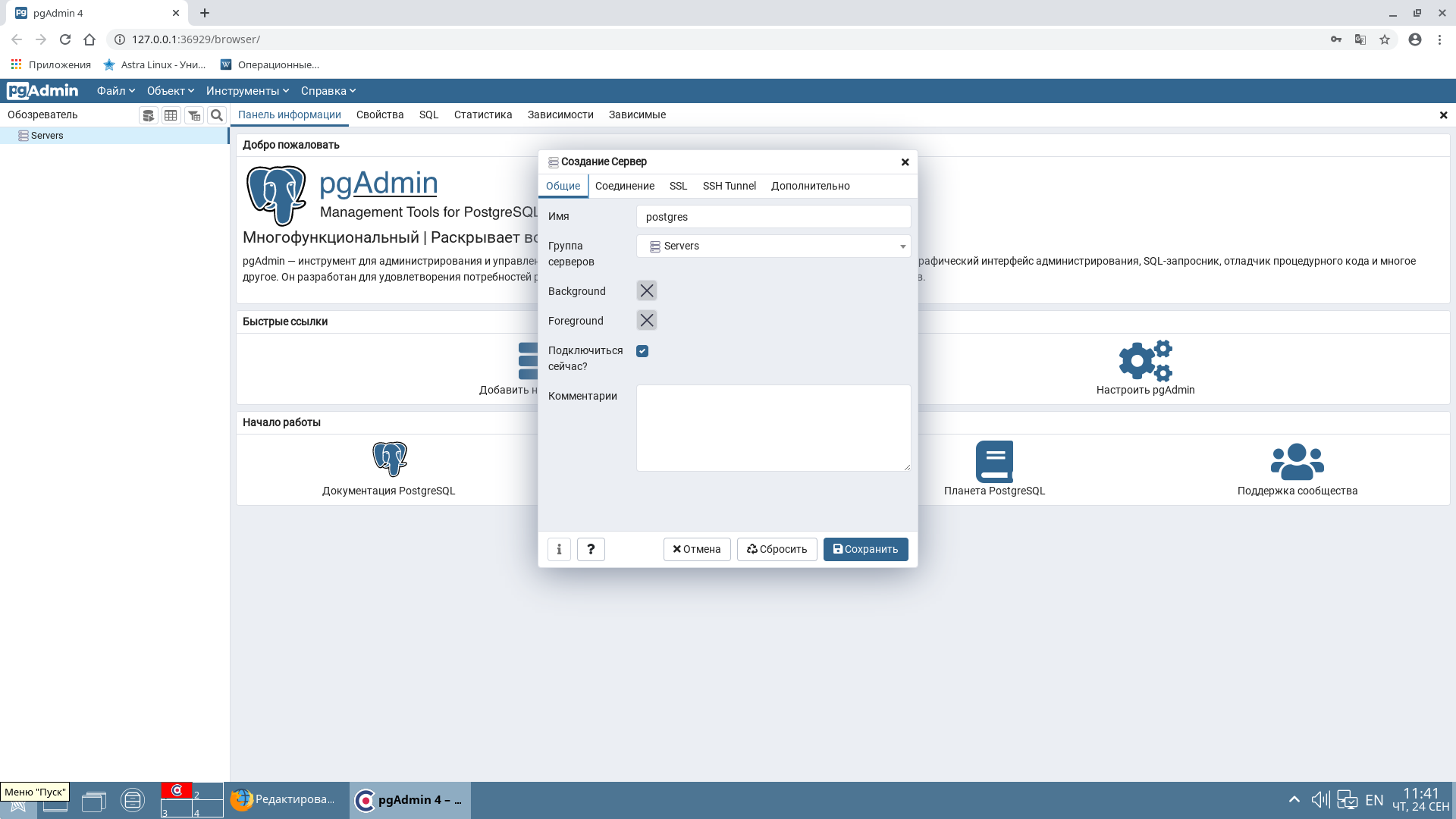
21. При первом запуске задаем пароль.
22. В настройках PGAdmin выбираем язык интерфейса Русский (File - Preferences - User language - Russian - Save) и перезапускаем браузер.
23. Добавим сервер нажав на Servers - Создать - Сервер
24. Задаем имя и адрес нашего сервера
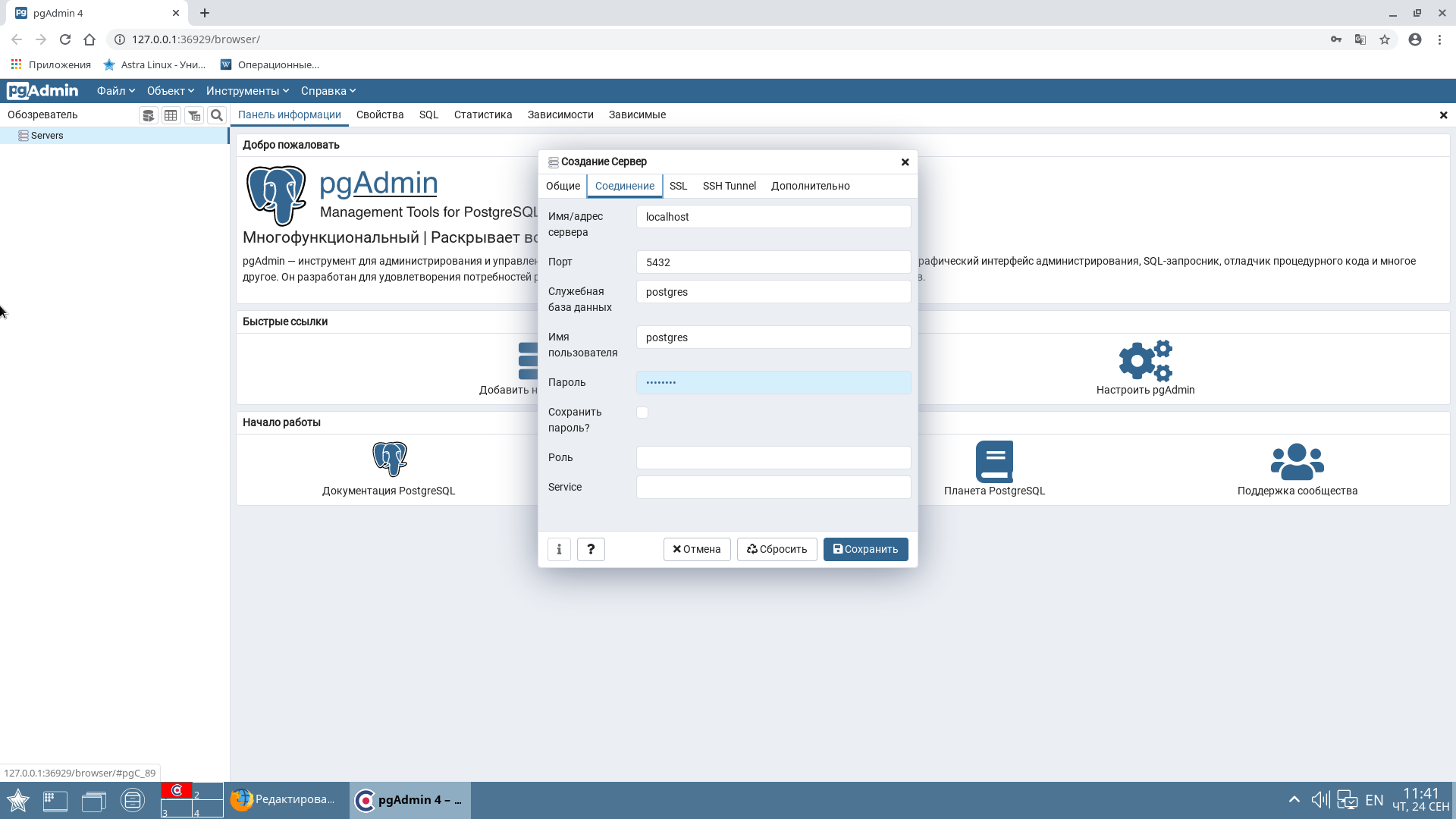
25. В свойствах пользователя postgres задаем и сохраняем пароль. После чего в настройку конфигурационного файла pg_hba.conf
необходимо изменить (вернуть) к виду
host all all 0.0.0.0/0 md5
26. Запускаем 1С и создаем базу данных.
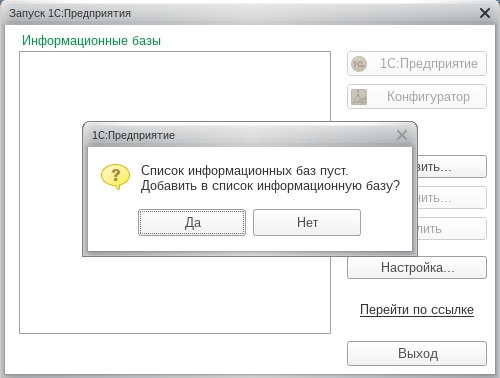
Указываем имя создаваемой базы, выбираем создание на сервере 1С: Предприятия
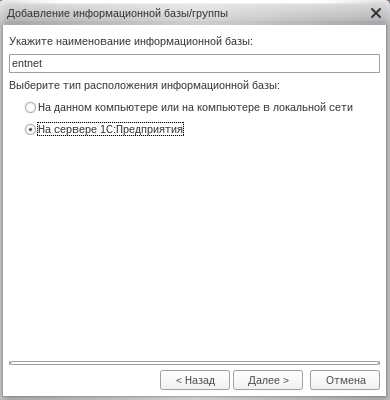
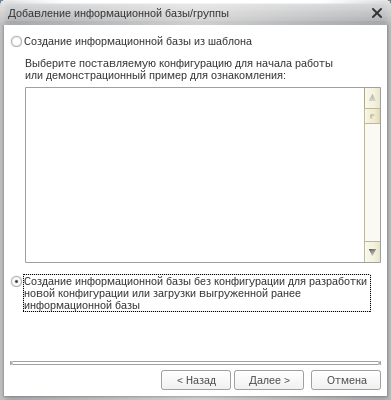
Указываем параметры информационной базы и реквизиты подключения к серверу. Обязательно устанавливаем атрибут "Создать базу данных в случае ее отсутствия", если вы заранее не создавали ее в СУБД.
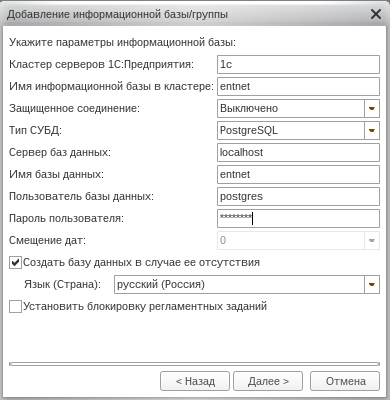
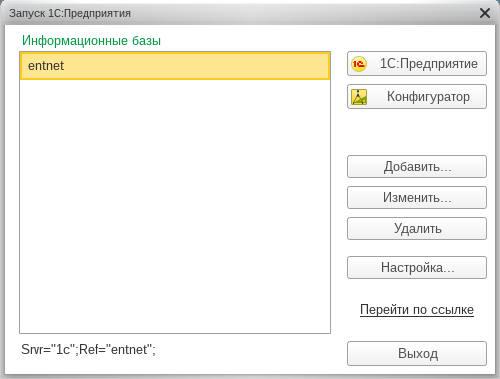
27. Первый запуск производим в режиме конфигуратора для активации лицензии. Выбираем "Получить лицензию", вводим необходимые данные о лицензии, пин-коды, активируем лицензию.
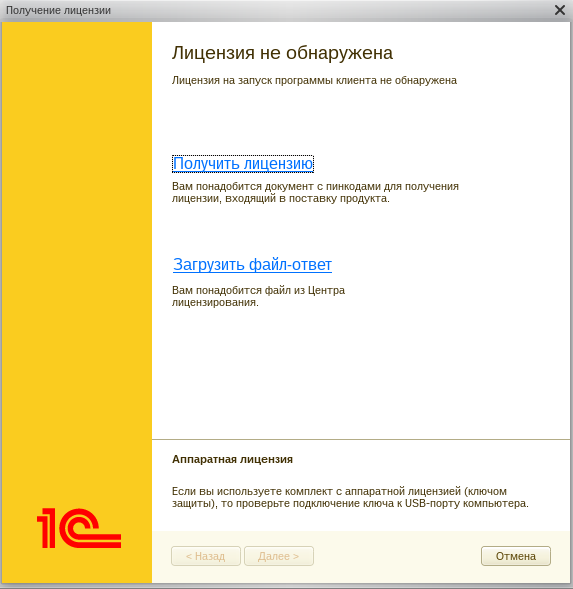
Выбираем к каким параметрам привязать программную лицензию. В большинстве случаев используется привязка к параметрам сервера.
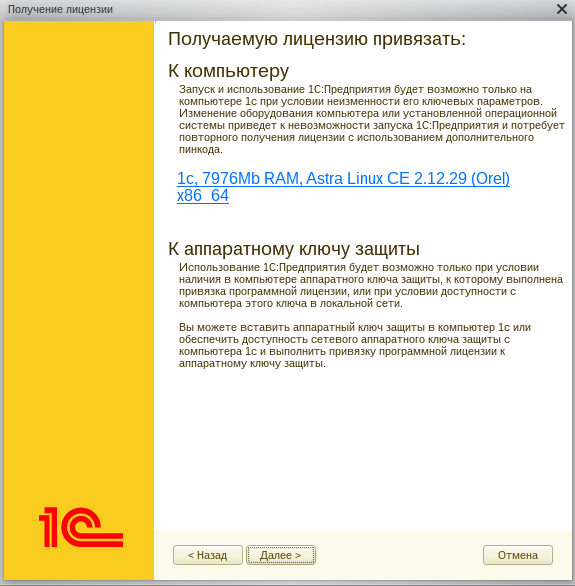
Для работы с аппаратным ключем защиты HASP необходимо скачать и установить необходимые пакеты.
28. Приступаем к работе



